Η ακριβής καταγραφή του χρόνου μπορεί μερικές φορές να αποτελεί πρόκληση, ειδικά αν πρέπει να επεξεργαστείτε τα δεδομένα στο Excel. Συχνά είναι απαραίτητο να στρογγυλοποιείτε τους χρόνους στο πλησιέστερο τέταρτο της ώρας για να εξασφαλίσετε σωστή και συνεπή παρουσίαση. Σε αυτόν τον οδηγό, θα σας δείξω πώς να το κάνετε αυτό εύκολα και αποτελεσματικά χρησιμοποιώντας έναν τύπο στο Excel. Έτσι, γλιτώνετε την εισαγωγή και τον υπολογισμό με το χέρι και διευκολύνετε πολύ τη δουλειά σας.
Βασικά ευρήματα
Για να στρογγυλοποιήσετε τους χρόνους στο Excel στο πλησιέστερο τέταρτο της ώρας ή ακόμη και μισή ώρα, μπορείτε να χρησιμοποιήσετε τη συνάρτηση του άνω ορίου. Αυτό σας επιτρέπει να εκτελέσετε έναν δυναμικό υπολογισμό που μπορεί εύκολα να ενσωματωθεί στους πίνακές σας. Εάν η εμφάνιση των κελιών δεν είναι σωστή, μπορείτε επίσης να προσαρμόσετε τη μορφοποίηση των κελιών.
Οδηγίες βήμα προς βήμα
Αρχικά, ανοίξτε το φύλλο Excel στο οποίο θέλετε να διαχειριστείτε τις ώρες. Τώρα θα σας εξηγήσω βήμα προς βήμα πώς να εφαρμόσετε τον τύπο.
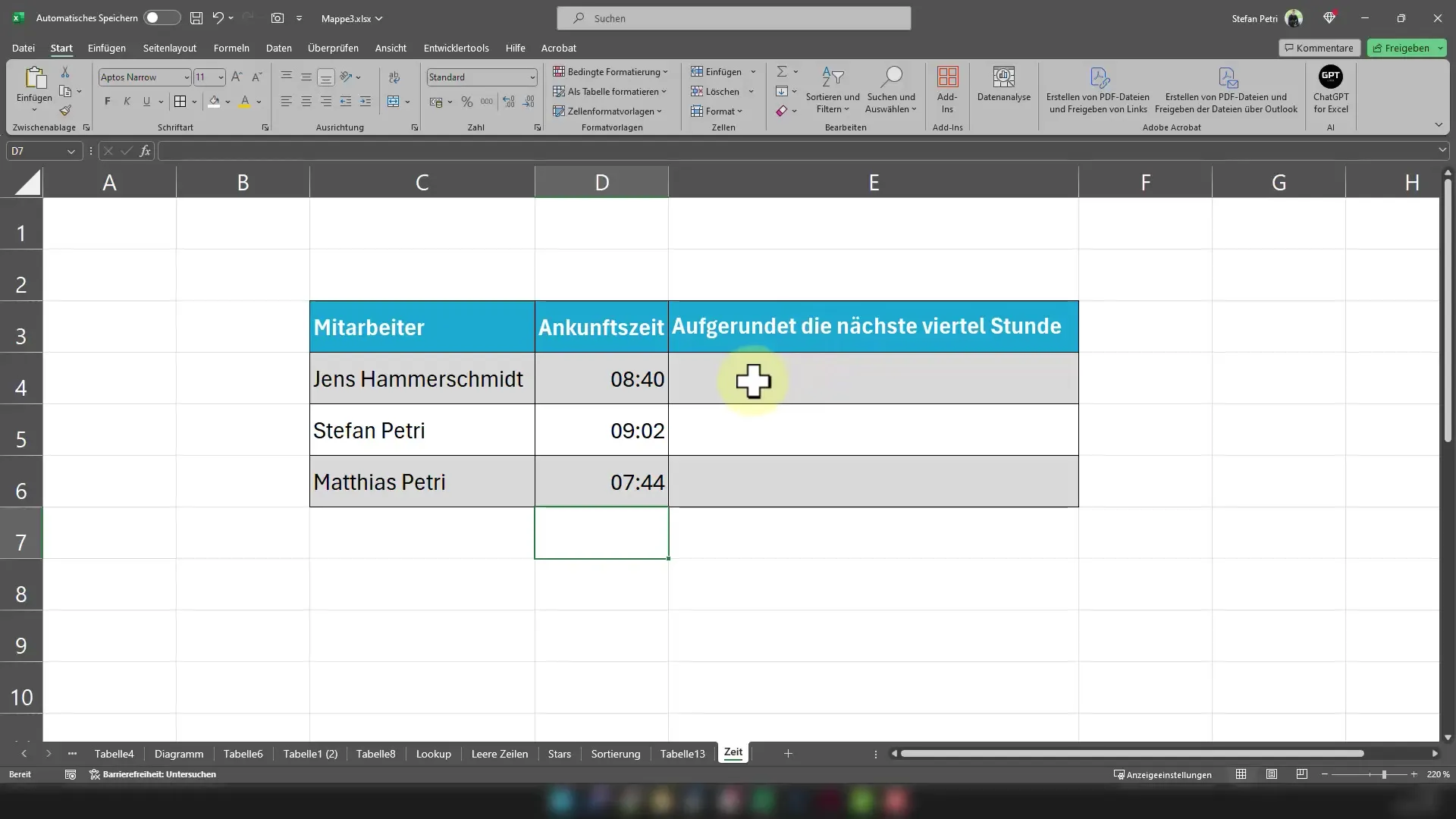
Τώρα σκεφτείτε ποια ώρα θέλετε να στρογγυλοποιήσετε. Μπορείτε να πληκτρολογήσετε οποιαδήποτε ώρα στο κελί, π.χ. 8:45 π.μ. Είναι σημαντικό να εισαγάγετε την ώρα στη σωστή μορφή, ώστε το Excel να την αναγνωρίσει σωστά.
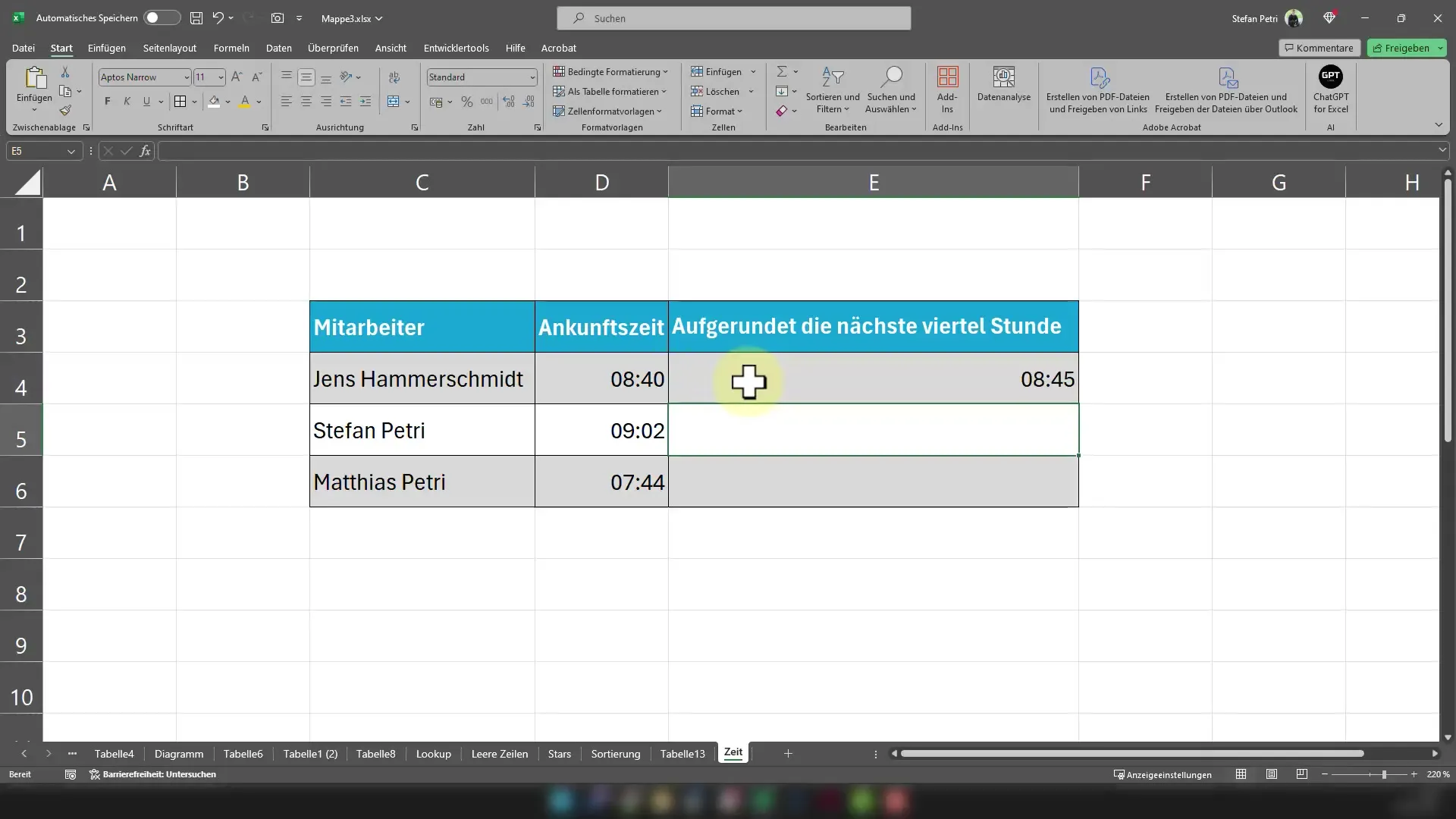
Τώρα έρχεται το κρίσιμο βήμα: εισαγάγετε τον τύπο που στρογγυλοποιεί την ώρα στο πλησιέστερο τέταρτο της ώρας. Κάντε κλικ στο κελί στο οποίο θέλετε να εμφανίσετε το αποτέλεσμα και εισαγάγετε τον ακόλουθο τύπο: =Upper limit(D4; "0:15"), όπου D4 είναι το κελί στο οποίο έχετε την ώρα.
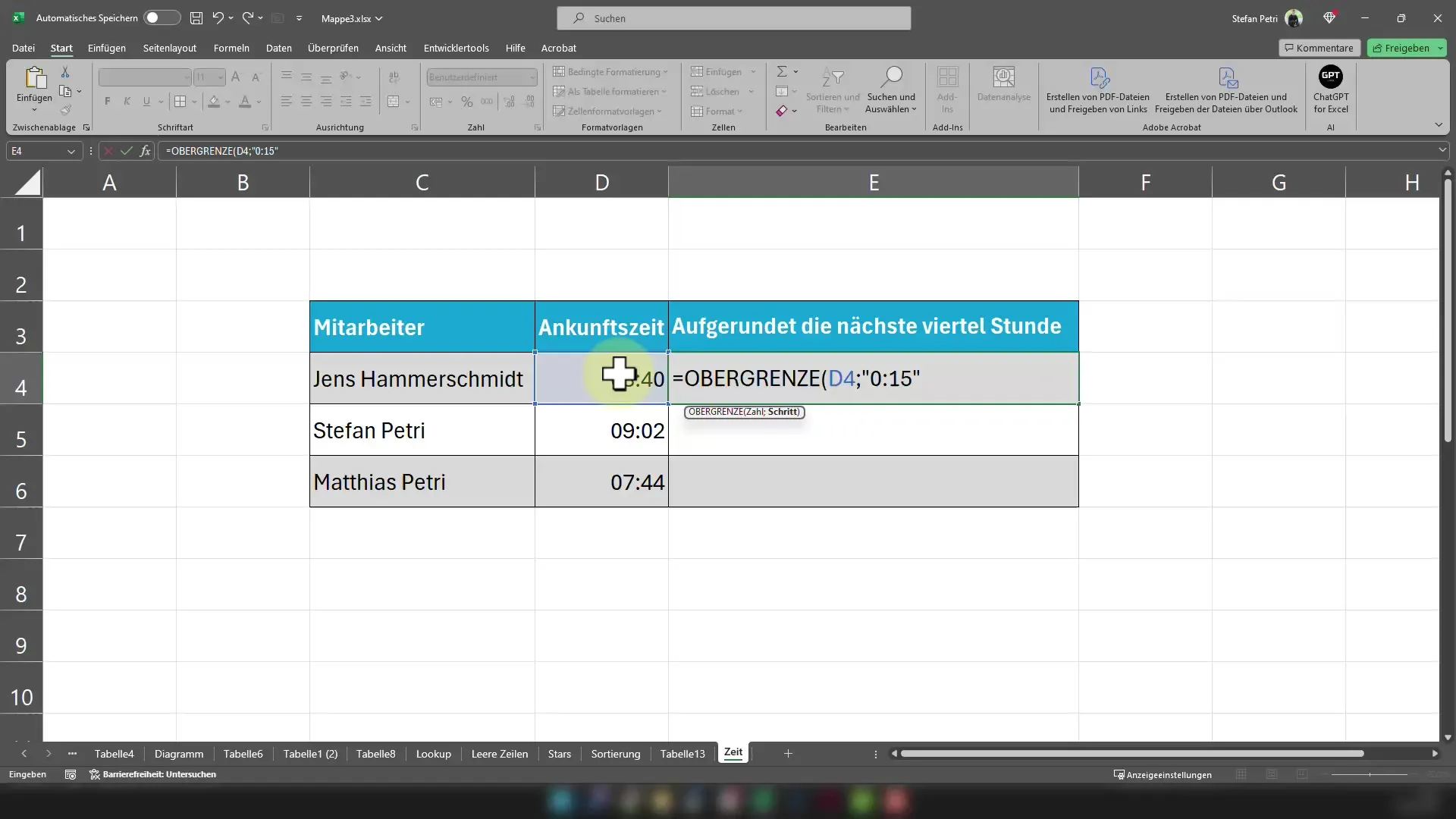
Μπορείτε επίσης να προσαρμόσετε τον αριθμό των λεπτών αν θέλετε να στρογγυλοποιήσετε στην πλησιέστερη μισή ώρα, για παράδειγμα. Σε αυτή την περίπτωση, θα χρησιμοποιήσετε =Upper limit(A1;30/1440).
Αφού εισαγάγετε τον τύπο, μπορείτε να πατήσετε το πλήκτρο Enter. Θα δείτε ότι το Excel έχει στρογγυλοποιήσει την ώρα στο πλησιέστερο τέταρτο της ώρας. Στο παράδειγμά μας, η ώρα 8:45 π.μ. θα στρογγυλοποιηθεί σε 9:00 π.μ.
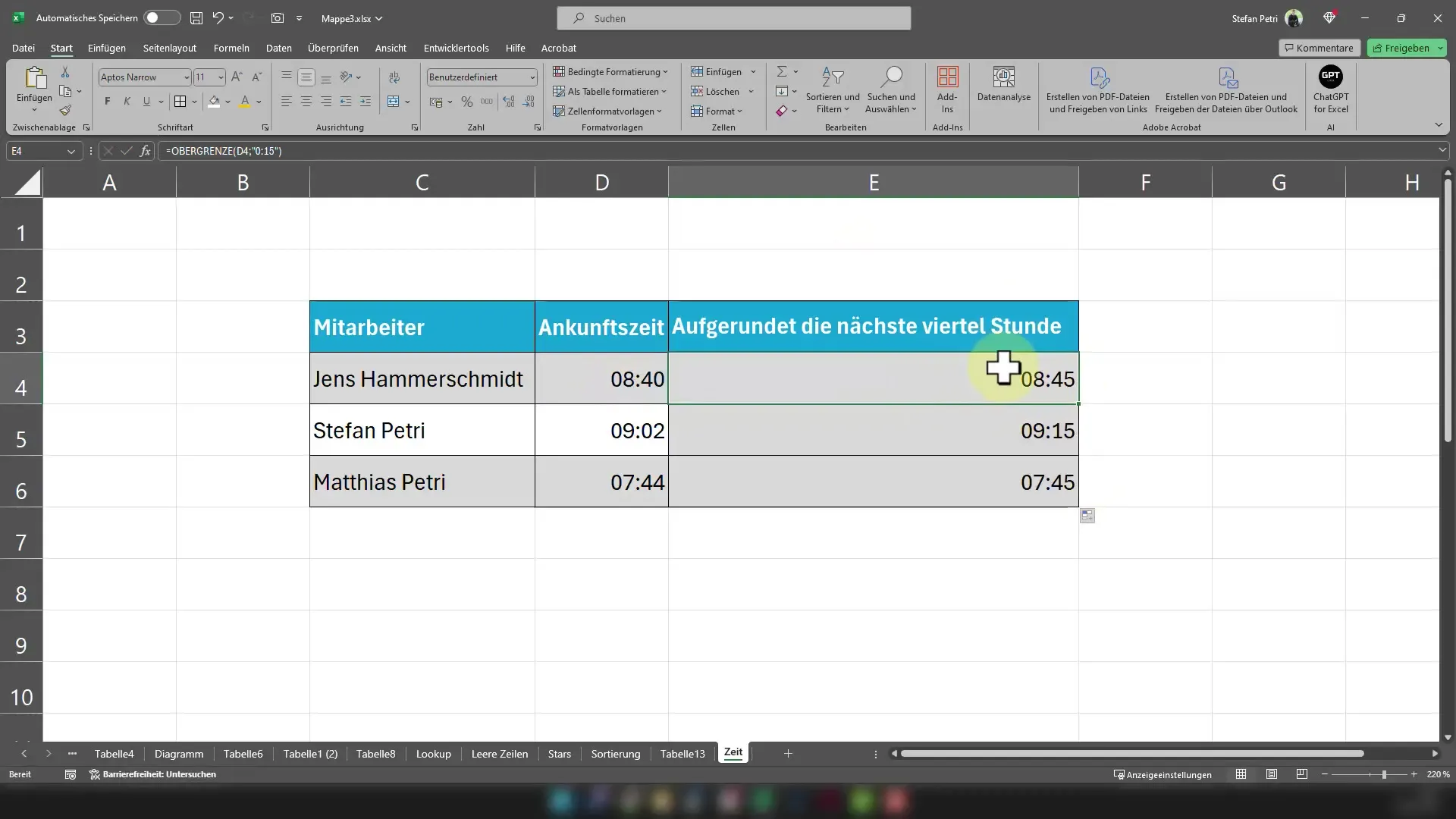
Για να εφαρμόσετε τον τύπο σε πολλαπλά κελιά, μπορείτε να κάνετε κλικ στο τετράγωνο κάτω δεξιά στο κελί και να σύρετε τον τύπο προς τα κάτω. Το Excel θα προσαρμόσει ανάλογα τον τύπο για τα άλλα κελιά.
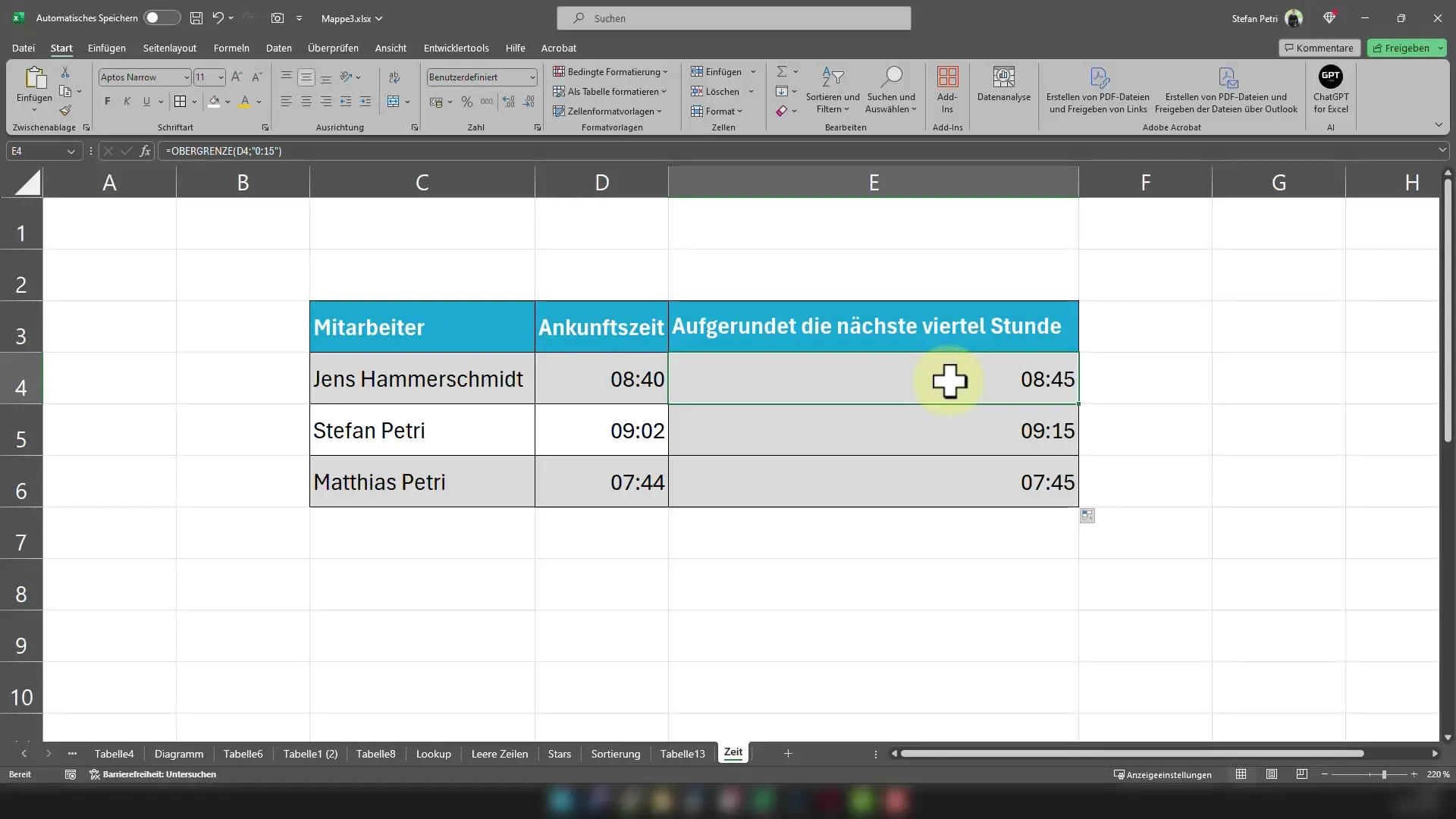
Εάν η ώρα δεν εμφανίζεται σωστά, π.χ. εάν βλέπετε μόνο έναν αριθμό αντί για ώρα, αυτό μπορεί να οφείλεται στο γεγονός ότι το κελί δεν έχει ακόμη μορφοποιηθεί ως ώρα. Στη συνέχεια, κάντε δεξί κλικ στο κελί και επιλέξτε "Μορφοποίηση κελιού".
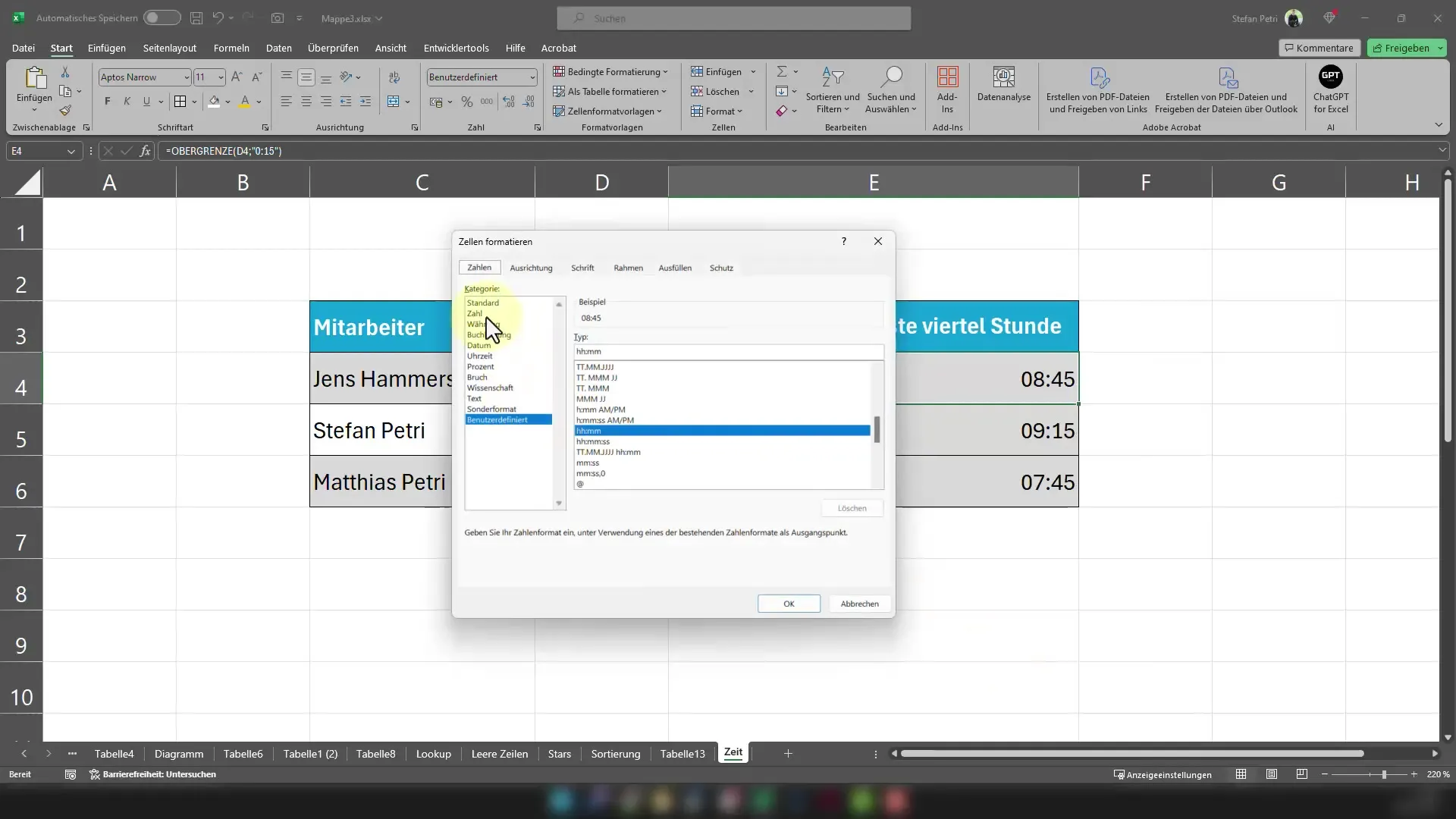
Στο παράθυρο που ανοίγει, επιλέξτε "Ώρα" για να αλλάξετε ανάλογα την εμφάνιση.
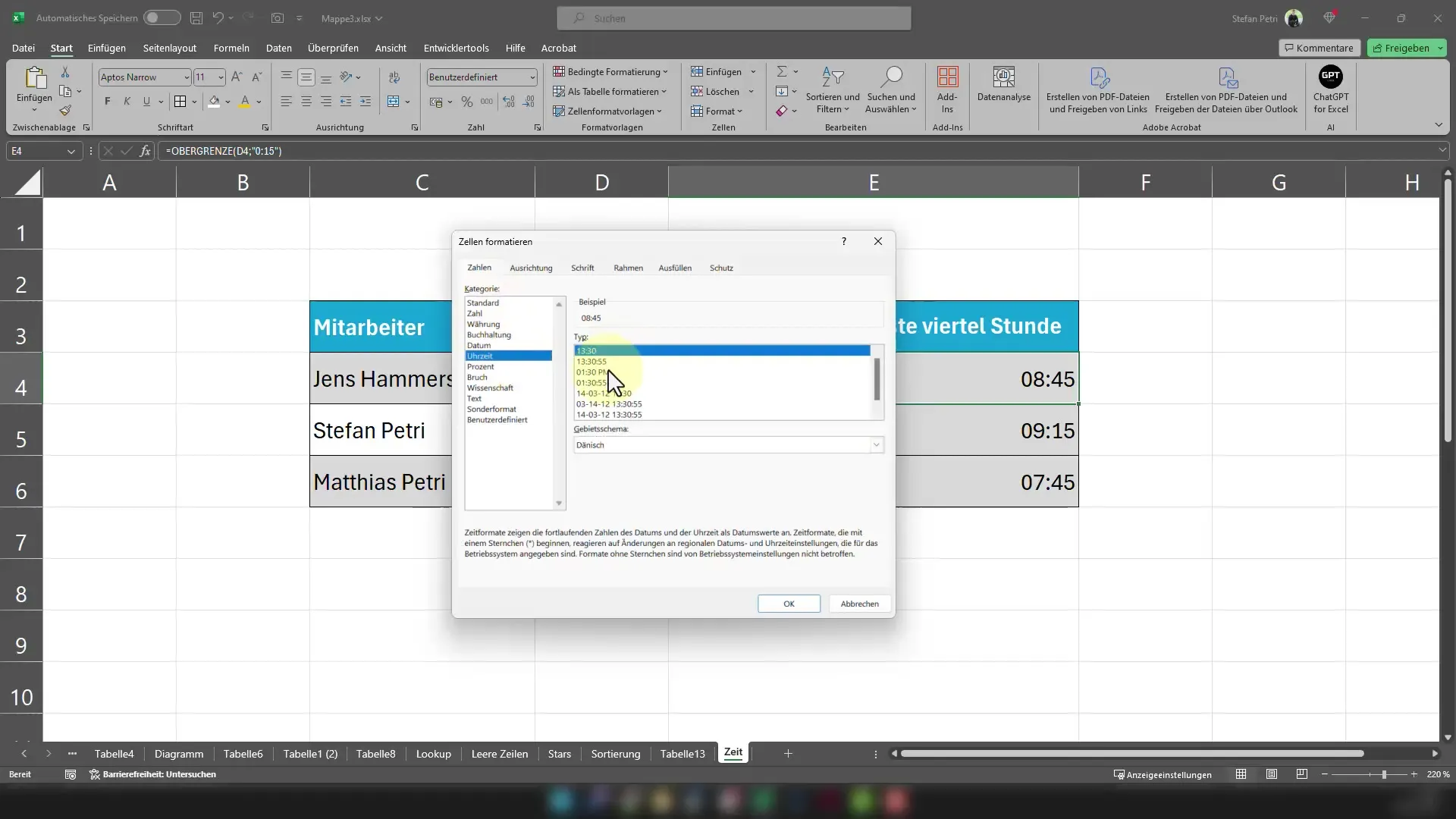
Είναι επίσης δυνατό να στρογγυλοποιήσετε μια ώρα στην πλησιέστερη μισή ώρα. Για παράδειγμα, αν έχετε μια ώρα 8:15 π.μ., θα στρογγυλοποιηθεί σε 8:30 π.μ.
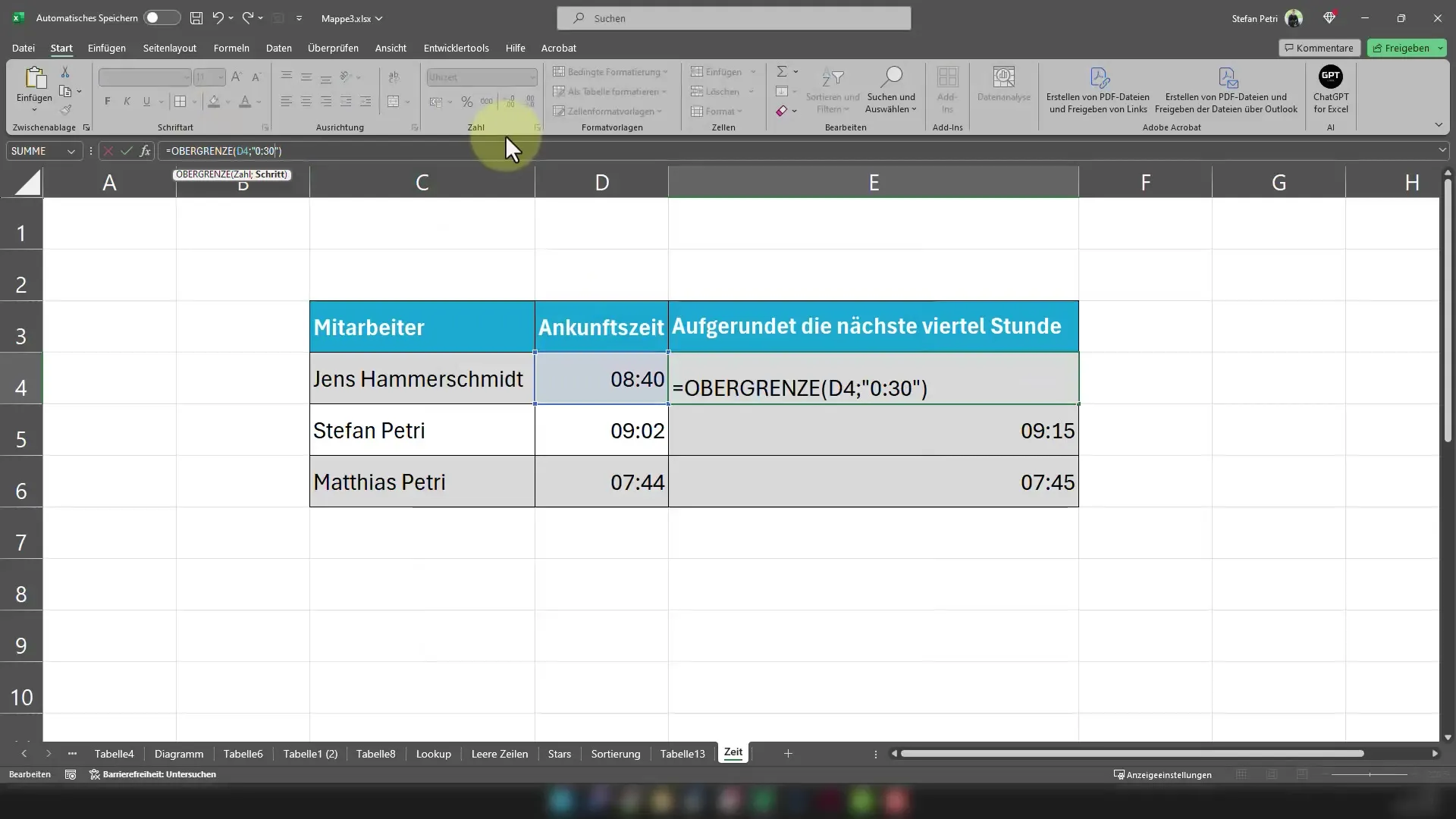
Στις 8:45 θα έχετε 9:00.
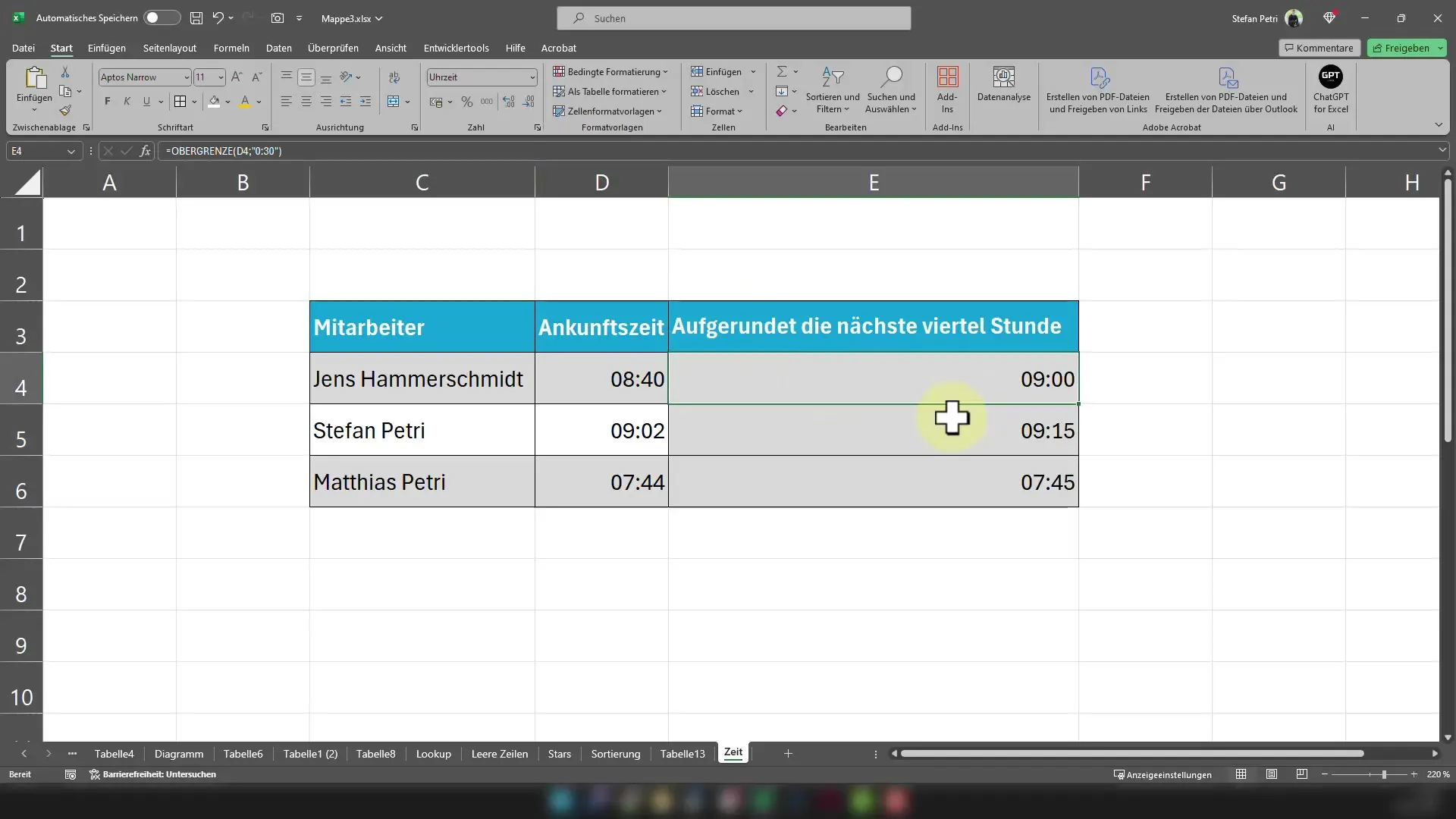
Και ορίστε! Τώρα μπορείτε πάντα να στρογγυλοποιείτε τις ώρες στο φύλλο Excel σας στο πλησιέστερο τέταρτο ή μισή ώρα.
Περίληψη
Σε αυτόν τον οδηγό βήμα προς βήμα, μάθατε πώς να στρογγυλοποιείτε τις ώρες στο Excel στο πλησιέστερο τέταρτο της ώρας ή μισή ώρα. Με τον κατάλληλο τύπο και μερικές προσαρμογές στη μορφοποίηση των κελιών, τίποτα δεν στέκεται εμπόδιο στην ακριβή καταγραφή των ωρών.
Συχνές ερωτήσεις
Πώς λειτουργεί η συνάρτηση άνω ορίου στο Excel;Η συνάρτηση άνω ορίου στρογγυλοποιεί μια δεδομένη τιμή στο πλησιέστερο πολλαπλάσιο ενός καθορισμένου αριθμού.
Τι πρέπει να κάνω αν η ώρα δεν εμφανίζεται σωστά;Ελέγξτε τη μορφοποίηση του κελιού και βεβαιωθείτε ότι το κελί έχει μορφοποιηθεί ως ώρα.
Μπορώ να χρησιμοποιήσω τον τύπο για άλλα χρονικά διαστήματα;Ναι, μπορείτε να προσαρμόσετε τα λεπτά στον τύπο για να στρογγυλοποιήσετε σε άλλα χρονικά διαστήματα.


